Jak rychle kombinovat jméno a příjmení v jedné buňce v aplikaci Excel?
Říká, že máte seznam jmen se samostatným výpisem křestních jmen a příjmení ve dvou sloupcích, nyní chcete vytvořit úplný seznam jmen kombinací těchto dvou sloupců. Tento článek vám představí několik rychlých triků, jak kombinovat jméno a příjmení v aplikaci Excel.
Předpokládejme, že máte seznam jmen, jak ukazuje levý snímek obrazovky, a potřebujete získat celý seznam jmen, jak ukazuje pravý snímek obrazovky:
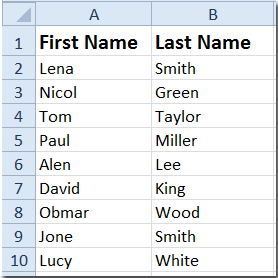
 Zkombinujte křestní jméno a příjmení s funkcemi
Zkombinujte křestní jméno a příjmení s funkcemi
Existují dvě funkce, které mohou rychle kombinovat jméno a příjmení do jedné buňky.
1. = Zřetězit (A2, "", B2)
Krok 1: Do prázdné buňky, například C2, zadejte vzorce = Zřetězit (A2, "", B2), viz screenshot:

Krok 2: Stiskněte vstoupit a klikněte na buňku C2, potom přetažením úchytu zkopírujte vzorce v rozsahu, který chcete vyplnit. Poté získáte jeden sloupec s celým jménem a kombinací sloupce křestního jména a sloupce příjmení.

2. = A2 & "" & B2
Můžete použít vzorce z = A2 & "" & B2 stejnými kroky jako výše, abyste získali úplný seznam jmen kombinací sloupců křestního jména a příjmení.
 Zkombinujte křestní jméno a příjmení s programem Kutools pro Excel
Zkombinujte křestní jméno a příjmení s programem Kutools pro Excel
S Kutools pro Excel's Kombinujte řádky, sloupce nebo buňky bez ztráty dat nástroj, můžete rychle kombinovat obsah z více sloupců (nebo řádků) do jednoho sloupce (nebo řádku), aniž byste ztratili původní data.
| Kutools pro Excel, s více než 300 užitečné funkce, které vám usnadní práci. | ||
Po instalace zdarma Kutools pro Excel, prosím, postupujte takto:
Krok 1: Vyberte rozsah, se kterým budete pracovat.
Krok 2: Klepněte na tlačítko Kutools > Sloučit a rozdělit > Kombinujte řádky, sloupce nebo buňky bez ztráty dat, viz screenshot:

Krok 3: V Zkombinujte sloupce a řádky v dialogovém okně zadejte nastavení takto:
- Zkontrolovat Kombinujte sloupce volba v Kombinovat vybrané buňky podle následujících možností sekce;
- Zkontrolovat space volba v Určete oddělovač sekce;
- Určete možnosti kombinovaného výsledku, který potřebujete, můžete zachovat obsah, odstranit obsah nebo sloučit obsah kombinovaných buněk.

Krok 4: Poté klikněte OK or Podat žádost, v původním sloupci křestního jména získáte seznam celých jmen, jak ukazuje následující snímek obrazovky:

 Zkombinujte křestní jméno a příjmení do jedné buňky
Zkombinujte křestní jméno a příjmení do jedné buňky
| Kutools pro Excel: 300 a více funkcí, které musíte mít v Excelu, 30denní bezplatná zkušební verze odtud. |
 Rozdělte křestní jméno a příjmení na dvě buňky pomocí Kutools pro Excel
Rozdělte křestní jméno a příjmení na dvě buňky pomocí Kutools pro Excel
Ale v některých případech, když máte v každé buňce jeden sloupec s křestním jménem a příjmením, možná je nyní chcete rozdělit na dvě buňky, jedna obsahuje křestní jméno a další obsahuje příjmení, jak je uvedeno níže:

V tomto případě můžete použít Kutools pro ExcelJe Rozdělit jména nástroj pro rychlé rozdělení jmen do buněk.
Po instalaci Kutools pro Excel, prosím, postupujte takto:(Zdarma ke stažení Kutools pro Excel nyní!)
1. Vyberte sloupec se jmény a klikněte na Kutools > Sloučit a rozdělit > Rozdělit jména. Viz snímek obrazovky:
2. V rozbalovacím dialogovém okně zkontrolujte možnosti, které potřebujete, pokud jsou ve vašem seznamu nějaká prostřední jména, můžete zkontrolovat Druhé jméno také možnost. Viz screenshot:

3. cvaknutí Ok a vyberte jednu buňku pro vložení výsledku.

4. cvaknutí OK. Nyní jsou vybraná jména rozdělena na dva sloupce a jeden sloupec s křestním jménem a druhý s příjmením zvlášť.

 Rozdělte celé jméno na křestní jméno, prostřední jméno a příjmení
Rozdělte celé jméno na křestní jméno, prostřední jméno a příjmení
Snadno kombinujte / konsolidujte data na základě stejné hodnoty v aplikaci Excel
|
| Předpokládejme, že pracujete s listem, který obsahuje více duplicitních záznamů, a nyní musíte kombinovat / sloučit řádky založené na stejné hodnotě a provést nějaké výpočty, jako je součet, průměr, počet duplicitních řádků. S tím Pokročilé kombinování řádků of Kutools pro Excel, můžete rychle kombinovat stejné hodnoty / stejná data nebo duplikovat řádky do příslušných buněk. Klikněte pro plnohodnotnou bezplatnou zkušební verzi za 30 dní! |
 |
| Kutools pro Excel: s více než 300 praktickými doplňky Excel, můžete vyzkoušet bez omezení za 30 dní. |
Související články:
- Sloučit buňky (kombinovat obsah buněk) bez ztráty dat
- Sloučit řádky bez ztráty dat
- Sloučit sloupce bez ztráty dat
- Rozdělte celé jméno na jméno a příjmení
Nejlepší nástroje pro produktivitu v kanceláři
Rozšiřte své dovednosti Excel pomocí Kutools pro Excel a zažijte efektivitu jako nikdy předtím. Kutools for Excel nabízí více než 300 pokročilých funkcí pro zvýšení produktivity a úsporu času. Kliknutím sem získáte funkci, kterou nejvíce potřebujete...

Office Tab přináší do Office rozhraní s kartami a usnadňuje vám práci
- Povolte úpravy a čtení na kartách ve Wordu, Excelu, PowerPointu, Publisher, Access, Visio a Project.
- Otevřete a vytvořte více dokumentů na nových kartách ve stejném okně, nikoli v nových oknech.
- Zvyšuje vaši produktivitu o 50%a snižuje stovky kliknutí myší každý den!
